準(zhǔn)備
| 軟件包 | 下載 |
| tomcat 6.0.39 (exe) | 點(diǎn)擊下載 |
| tomcat 6.0.39 (列表) | 點(diǎn)擊下載 |
| tomcat plugin for eclipse (Indigo) | 點(diǎn)擊下載 |
| firefox 20.0 (中文版) | 點(diǎn)擊下載 |
| google web toolkit developer plugin for firefox (firefox 20.0) | 點(diǎn)擊下載 |
| 如無(wú)法打開(kāi)下載頁(yè)面,請(qǐng)將下載地址直接復(fù)制到下載器中進(jìn)行下載 | |
安裝
安裝 firefox 瀏覽器,安裝 Tomcat 服務(wù)器,端口設(shè)為 80 (不設(shè)也可以),將下載下來(lái)的 tomcat 的 eclipse 插件包解壓縮到 eclipse 目錄底下的 dropins 文件夾里面,eclipse
|
dropins
|
com.sysdeo.eclipse.tomcat_3.3.0
啟動(dòng) eclipse
如果你能看見(jiàn) 3 只快樂(lè)的 3 腳貓,說(shuō)明你的 tomcat 插件已經(jīng)安裝成功啦!
配置 tomcat 環(huán)境
選擇好你所使用的 Tomcat 服務(wù)器以及 Context model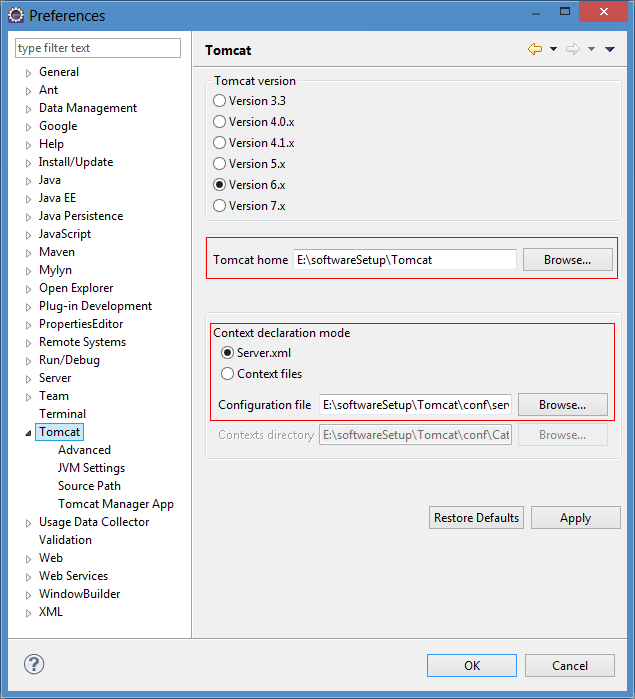
這里選擇了 server.xml 的方式,如果你選擇的是 Context file 的方式,那么待會(huì)你就要在 %Tomcat%/conf/Catalina/localhost/ 底下新建相對(duì)應(yīng)的 xml 配置文件。
選擇好你所使用的 JRE 版本,以及禁止 Tomcat 以 debug 的方式運(yùn)行,并根據(jù)你自己的機(jī)器的性能配置好 Tomcat 啟動(dòng)的 JVM 參數(shù)。

在 eclipse 中啟動(dòng) Tomcat 服務(wù)器,確保能看到這只陽(yáng)光的湯姆貓
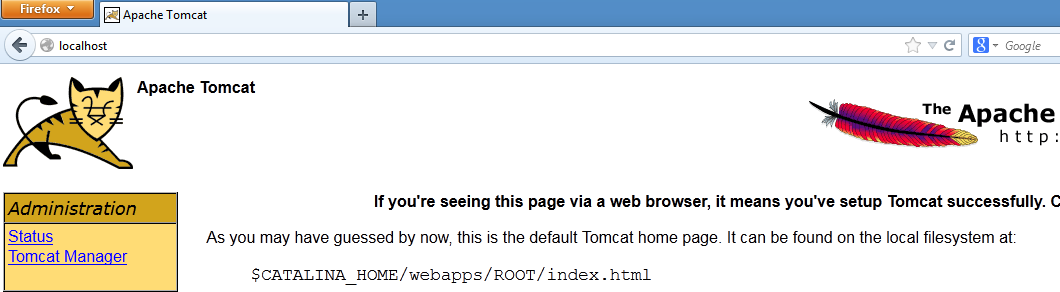
配置 Tomcat server.xml
創(chuàng)建一個(gè) GWT Java Project(不知道怎么創(chuàng)建?點(diǎn)擊查看文章末尾處)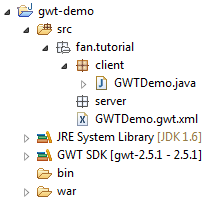
修改 GWTDemo.java 代碼:
package fan.tutorial.client;
import com.google.gwt.core.client.EntryPoint;
import com.google.gwt.event.dom.client.ClickEvent;
import com.google.gwt.event.dom.client.ClickHandler;
import com.google.gwt.user.client.Window;
import com.google.gwt.user.client.ui.Button;
import com.google.gwt.user.client.ui.RootPanel;
public class GWTDemo implements EntryPoint {
public void onModuleLoad() {
Button button = new Button(" Click me ", new ClickHandler() {
public void onClick(ClickEvent event) {
Window.alert("I got you");
}
});
RootPanel.get().add(button);
}
}
import com.google.gwt.core.client.EntryPoint;
import com.google.gwt.event.dom.client.ClickEvent;
import com.google.gwt.event.dom.client.ClickHandler;
import com.google.gwt.user.client.Window;
import com.google.gwt.user.client.ui.Button;
import com.google.gwt.user.client.ui.RootPanel;
public class GWTDemo implements EntryPoint {
public void onModuleLoad() {
Button button = new Button(" Click me ", new ClickHandler() {
public void onClick(ClickEvent event) {
Window.alert("I got you");
}
});
RootPanel.get().add(button);
}
}
打開(kāi) %Tomcat%/conf/server.xml 并編輯,在 <Host> </Host> 節(jié)點(diǎn)內(nèi)添加一個(gè) <Context> </Context> 節(jié)點(diǎn)
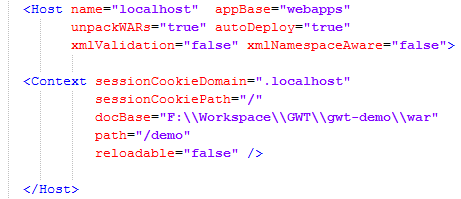
docBase 指定到工程的 war 路徑,path 指定訪(fǎng)問(wèn)項(xiàng)目的 URL。
開(kāi)啟 GWT Debug
在 eclipse 中啟動(dòng) tomcat,在瀏覽器中訪(fǎng)問(wèn) http://localhost/demo,如果能看到一個(gè)白花花的頁(yè)面,恭喜您!這主要是確保不報(bào) 404,確認(rèn) server.xml 配置起效了。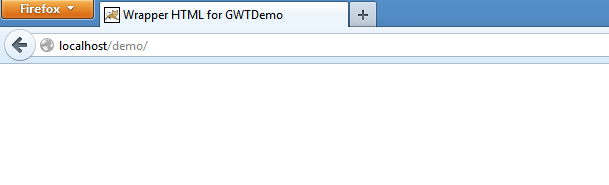
選中項(xiàng)目,右鍵 Debug AS
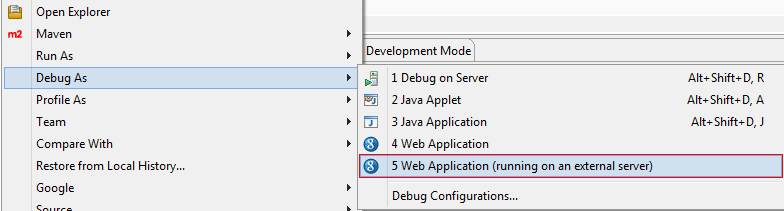
這里一定要選擇在 external server 中 debug,因?yàn)槟愕捻?xiàng)目是在 external server 中跑的。完了之后呢,因?yàn)槭堑谝淮?debug 因此會(huì)彈出一個(gè)對(duì)話(huà)框
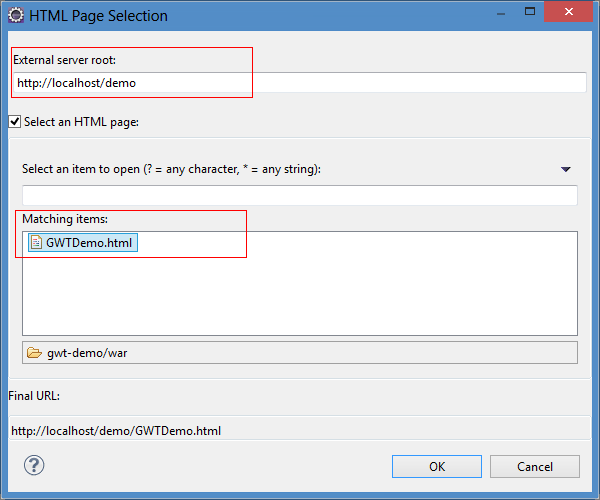
External server root 填寫(xiě)項(xiàng)目訪(fǎng)問(wèn)的入口地址,Matching items 選擇你需要 debug 的頁(yè)面。啟動(dòng)后會(huì)在 Development Model 選卡中生成 debug 地址,雙擊打開(kāi)或右鍵將地址拷貝到瀏覽器中打開(kāi)。

如果是第一次打開(kāi)這個(gè)鏈接,你看到的頁(yè)面應(yīng)該是這樣子的
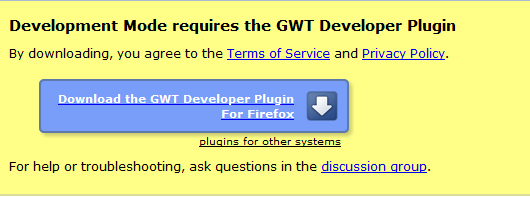
這時(shí)候提示要下載一個(gè) GWT 的瀏覽器插件,點(diǎn)擊按鈕 Download 安裝即可。
如果下載鏈接超時(shí)導(dǎo)致無(wú)法下載,可參考下面離線(xiàn)安裝插件方式,如果能夠成功下載并安裝,離線(xiàn)安裝的方式你可以忽略了。
google web toolkit developer plugin for firefox ( 離線(xiàn)安裝 )
該插件的下載地址已經(jīng)在最上面表格中給出,插件版本要對(duì)應(yīng)你瀏覽器的版本,這些不多說(shuō)了。插件包下載完之后,按照下面的步驟安裝即可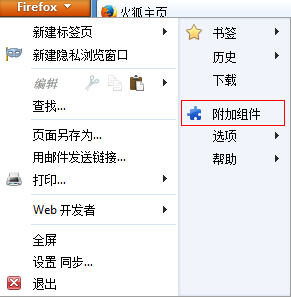
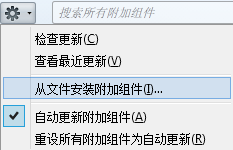
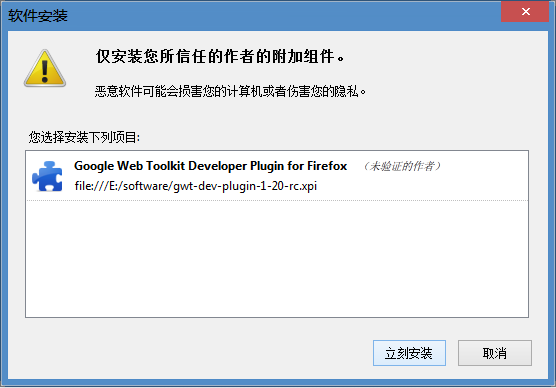
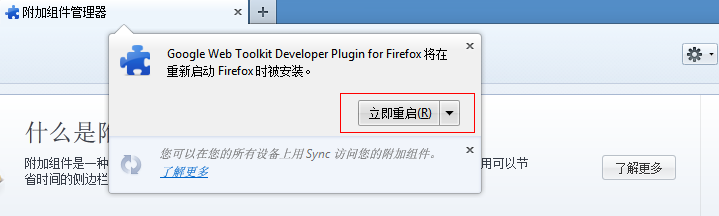
重啟火狐瀏覽器之后插件就能安裝完成了。如果不留神這個(gè)提示消失了,你還可以在下面的選項(xiàng)中找到它
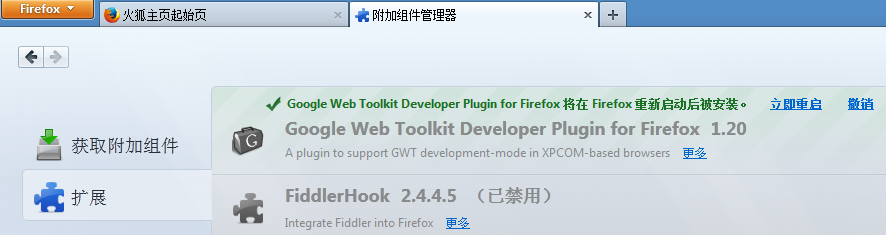
這邊的事情完了之后呢,重新訪(fǎng)問(wèn) http://localhost/demo/GWTDemo.html?gwt.codesvr=127.0.0.1:9997,這時(shí)候 firefox 會(huì)很卡,卡就對(duì)了!
GWT 插件這會(huì)正在忙著幫我們動(dòng)態(tài)生成頁(yè)面,firefox 會(huì)暫時(shí)無(wú)響應(yīng),稍等會(huì)就能夠看到界面了。然后你可以隨便修改 GWTDemo.java 文件代碼,保存,然后刷新 firefox,就能實(shí)時(shí)的看到結(jié)果了。這樣就不用每次修改 GWT 代碼后都需要編譯才能看到結(jié)果了。
另外,如果你把 ?gwt.codesvr=127.0.0.1:9997 刪掉也是可以正常訪(fǎng)問(wèn)的,但是這不是 debug 模式,這種方式訪(fǎng)問(wèn)的是已經(jīng)編譯好了的文件。只有帶上
?gwt.codesvr=127.0.0.1:9997 才是 debug 模式,debug 模式下,不用重新編譯就可以實(shí)時(shí)的反映出你修改過(guò)的 GWT 代碼。



